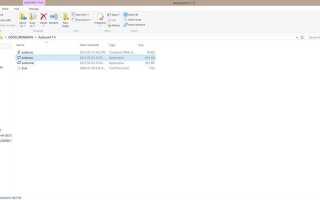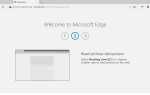Видите ли вы, C: \ PROGRA ~ 1 \ COMMON ~ 1 \ System \ SysMenu.dll отсутствует ошибка при запуске Windows?
Привет, это PT БРАТ. Прошло много времени с тех пор, как мы загрузили наш последний пост в блоге. Сегодня мы собираемся исправить ошибку sysmenu.dll при запуске. Недавно мы заметили, что эта ошибка продолжает появляться при запуске на одном из наших ноутбуков с Windows 7. Мы проверили msconfig, чтобы отключить эту функцию, но ее там не было. Похоже, что когда мы удалили все вредоносные программы с помощью программы Malwarebytes, то пропустили некоторые ключи реестра для удаления. Мы должны были найти другой способ исправить это.
Как исправить эту ошибку sysmenu.dll?
Мы не могли исправить это по-своему, но недавно обнаружили, что существует простой способ решения проблемы. Мы собираемся использовать программу под названием «AutorunsЭто поможет вам просмотреть все запускаемые программы и ключи реестра. Это расширенная программа настройки запуска msconfig.
Чтобы загрузить программу, перейдите на эту веб-страницу: https://technet.microsoft.com/en-ca/sysinternals/bb963902.aspx
Когда загрузка закончится, перейдите в папку с файлом. Если файл сжат, сначала распакуйте его. Затем вы увидите несколько файлов, как на картинке ниже:
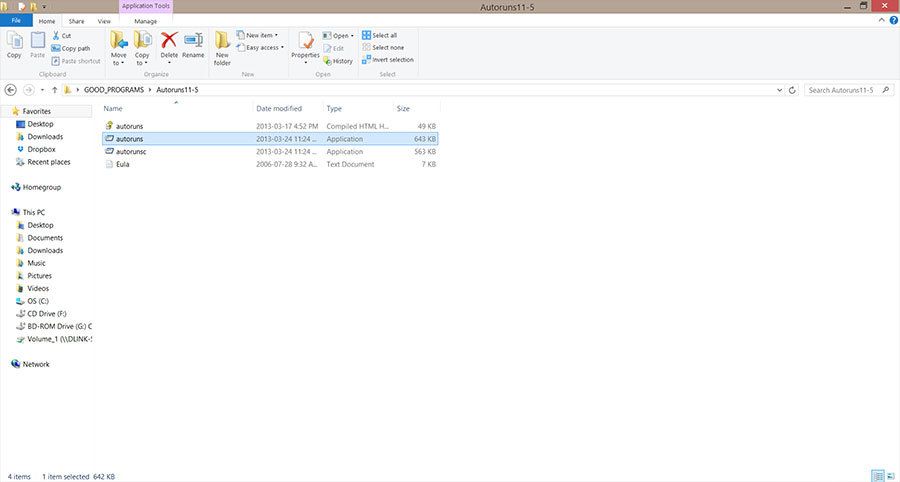
1. ЗапуститеавтозапускПрограмма. (Лучше запускать от имени администратора. Щелкните правой кнопкой мыши на программе и выберите Запуск от имени администратора)
2. Когда вы запустите программу, вы увидите все запускаемые программы и ключи реестра.
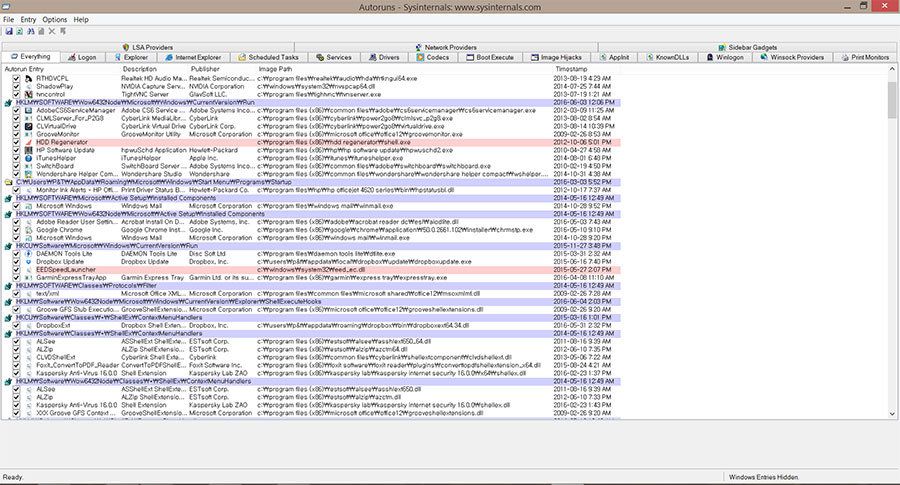
3. Ищите предметы, выделенные желтым. Это автозагрузка программ и ключей с отсутствующими файлами. Эти элементы, выделенные желтым цветом, могут вызывать сообщения об ошибках при запуске Windows.
4. Щелкните правой кнопкой мыши элемент и выберите «удалять» удалять.
5. После удаления всех элементов желтого цвета выйдите из программы и перезагрузите компьютер.
Теперь вы не увидите ошибки sysmenu.dll !!! �� �� ��
Мы надеемся, что это было полезно для вас. Спасибо.